在Microsoft Excel中更改证件照背景颜色通常比使用Adobe Photoshop要简单,尤其是对于初学者。以下是一个基本的步骤指南,帮助你在Excel中更改证件照的背景颜色:
1. "打开Excel":首先,打开Microsoft Excel。
2. "插入图片":点击“插入”选项卡,然后选择“图片”,从你的计算机中选择要更改背景颜色的证件照。
3. "调整图片大小和位置":如果需要,使用图片工具调整图片的大小和位置,确保它位于工作表上你想要的位置。
4. "使用形状覆盖背景":点击“插入”选项卡,选择一个形状(如矩形),绘制一个覆盖整个图片的形状。调整形状的大小和位置,使其与图片完全对齐。
5. "更改形状颜色":选中形状,然后在“格式”选项卡中找到“形状填充”工具。从颜色选择器中选择你想要的背景颜色。
6. "调整图片透明度(可选)":如果你希望背景颜色能够稍微透出图片的部分内容,可以选中图片,然后在“格式”选项卡中找到“图片格式”或“图片效果”工具,调整“透明度”滑块。
7. "保存或打印":完成背景颜色的更改后,你可以将文件保存为一个新的Excel文件,或者直接打印出来。
请注意,这种方法可能不如Photoshop那样灵活和精确,尤其是在处理复杂的背景或需要精细调整的情况下。然而
相关内容:
知识改变命运,科技成就未来。谈起照相,几乎每个人都想把自己打扮的美美哒,把自己最美的瞬间记录下来,尤其是证件照。但证件照的要求各不相同,红底、蓝底、白底是我们经常使用的几种背景,照相时总不能找各种颜色的背景各拍一张存档?当然也有更简单的办法就是通过PhotoShop进行照片处理,也就是我们常说的PS,但是PS软件需要付费,功能繁多,没有基础很难操作,不会使用怎么办?其实Microsoft Office早就帮我们解决了这个难题,只需简单几步就可以完成证件照片背景的更换。
Excel更改证件照背景颜色详细操作流程:
第一步:左键双击打开素材文件【证件照处理.xlsx】Microsoft Excel工作表。
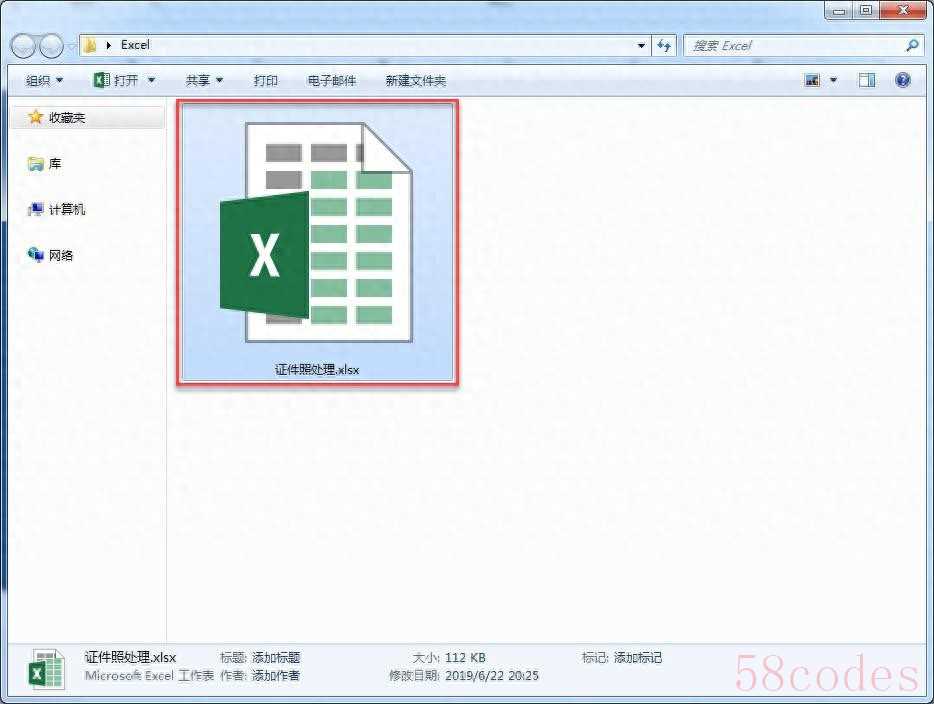
第二步:左键单击选中需要处理的证件照后,左键单击菜单栏中的【格式】选项卡,左键单击【调整】功能区中的【删除背景】按钮。【删除背景】会自动删除照片中不需要的部分,如果处理效果不佳,需要微调,请您继续往下看。
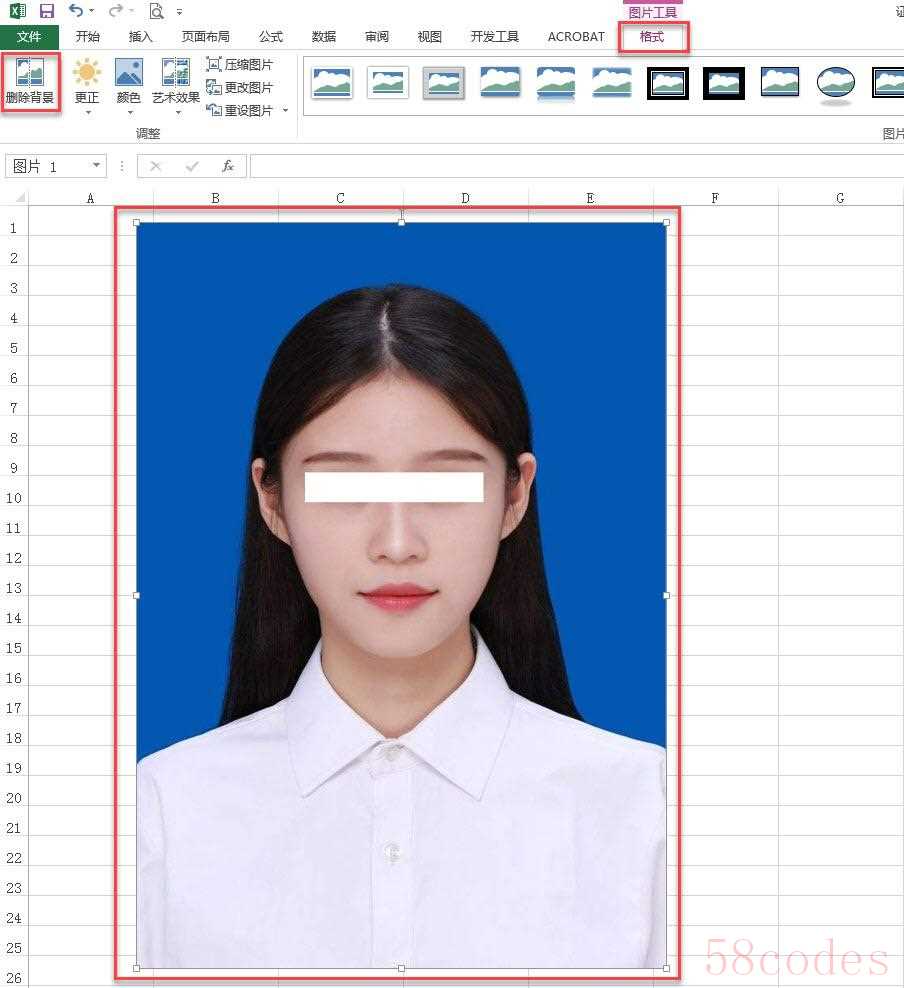
第三步:此时证件照中会多出一个矩形边框,长按鼠标左键拖动矩形边框上的【上、下、左、右】四个点,将矩形边框与证件照边框重合。
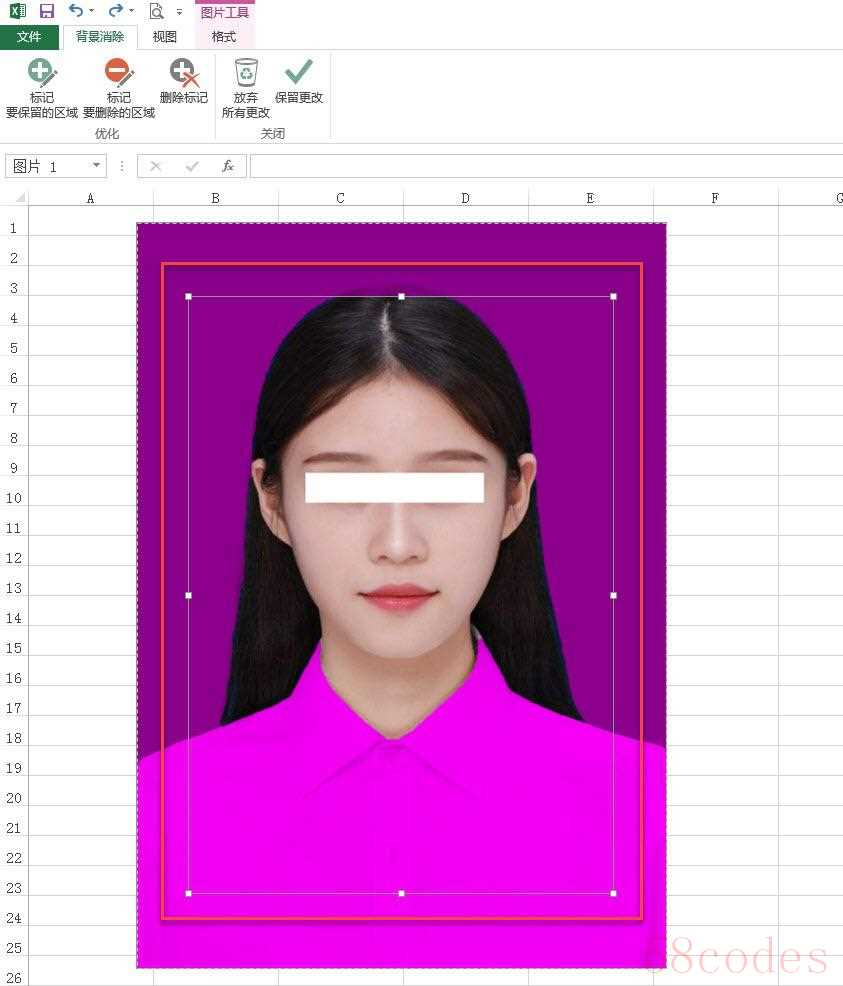
第四步:左键单击【优化】功能区中【标记要保留的区域】按钮,此时将鼠标指针放置在照片上,鼠标指针会变成一支“铅笔”的形状。
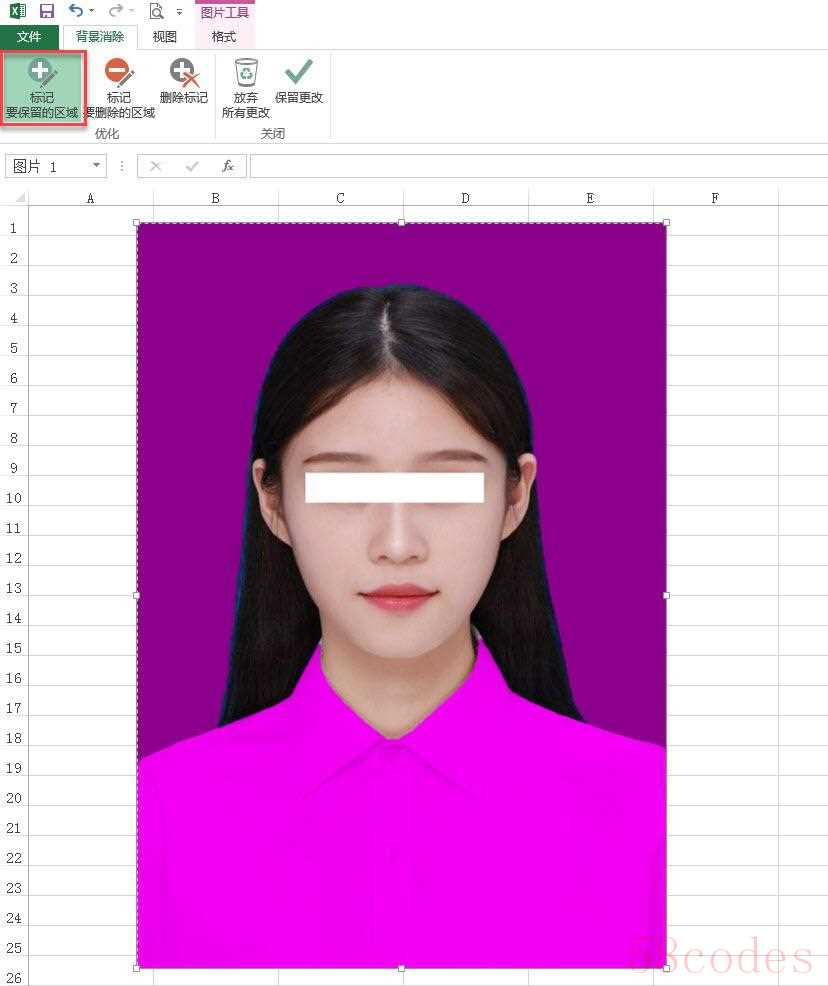
第五步:长按鼠标左键并拖动“铅笔”,在照片中画出需要保留的部分。在绘制要保留的区域时,请根据自己的实际情况来更改绘制的方向及绘制的长度。绘制完成后,左键单击【关闭】功能区中的【保留更改】按钮。
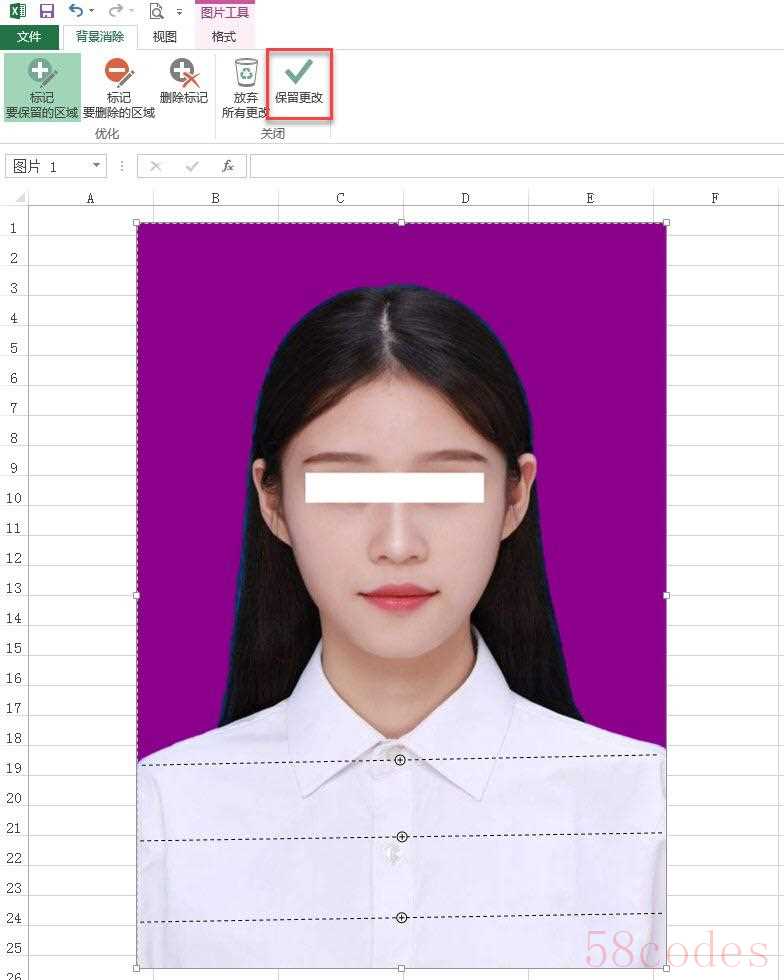
第六步:左键单击菜单栏中的【开始】选项卡,左键单击【字体】功能区中的【填充颜色】图标,图标样式请参考图片,在颜色卡中选择自己需要更改的背景颜色。
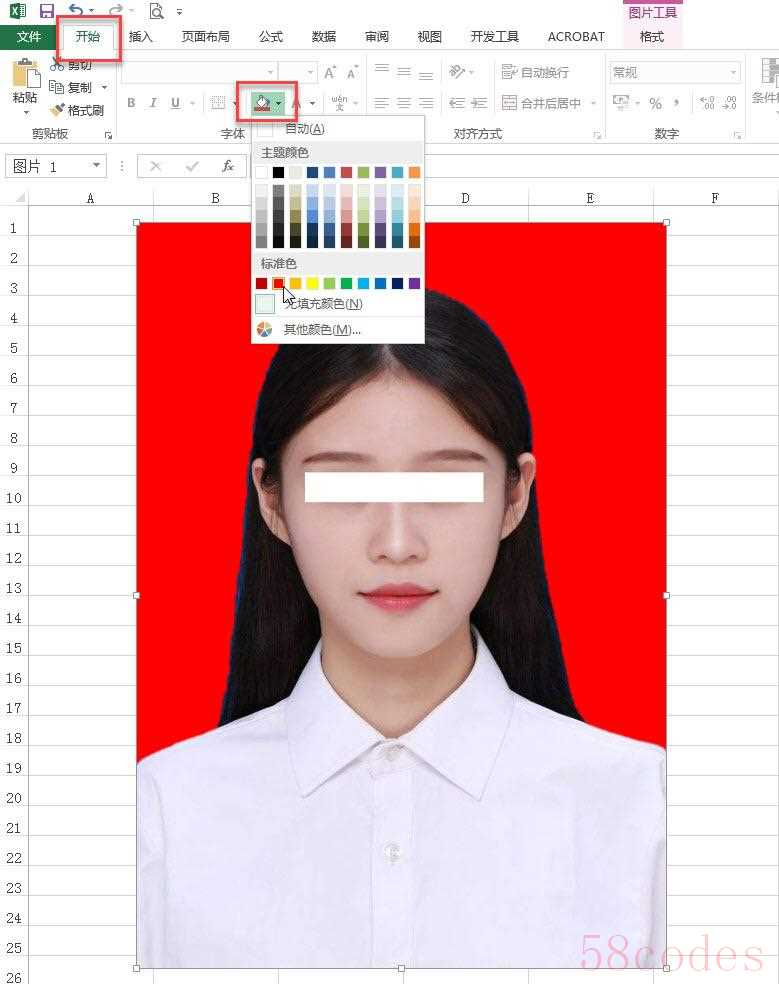
第七步:将图片导出。同时按下键盘上的【Ctrl + C】键复制图片,将图片粘贴到微信或者QQ中,然后将图片下载下来。如果您的计算机未联网,您可以将复制后的图片粘贴到Microsoft Word中,右键单击图片,左键单击右键菜单中的【另存为图片(S)】,设置证件照保存路径、照片格式、照片名称等参数,左键单击【保存(S)】按钮即可保存证件照。
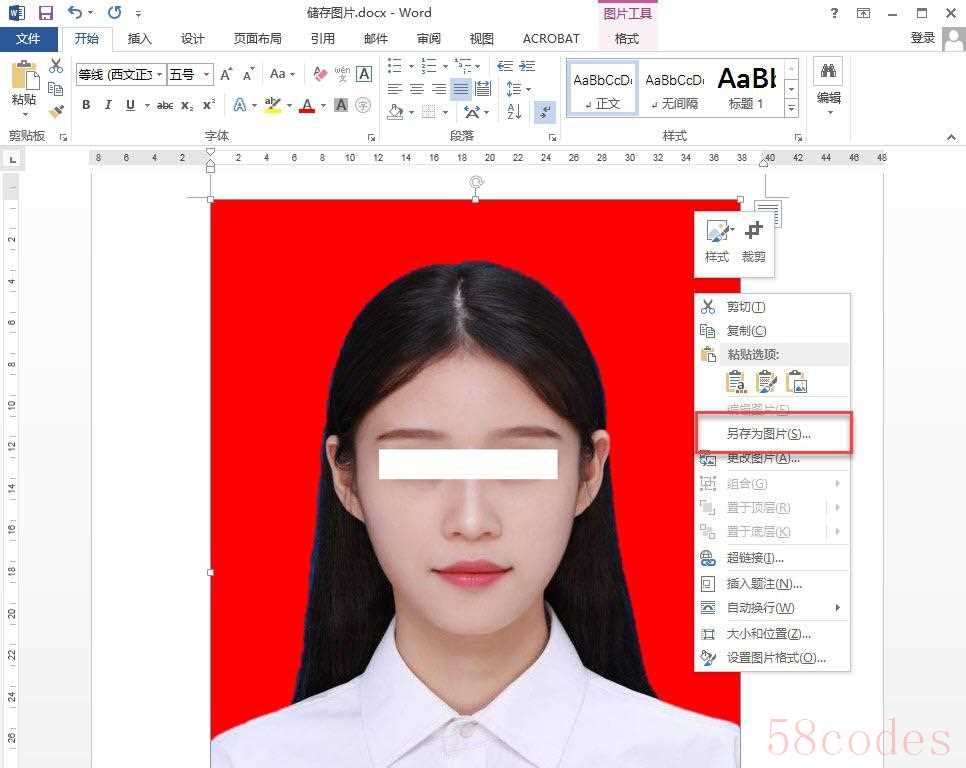
至此,使用Microsoft Excel更改证件照背景颜色的操作流程已全部结束。知识改变命运,科技成就未来。希望这个小知识能给您的工作和生活带来更多的便捷。如有疑问或建议,请在下方留言。点击关注,有更多科技知识等着您,谢谢您的支持。

 微信扫一扫打赏
微信扫一扫打赏
 支付宝扫一扫打赏
支付宝扫一扫打赏
